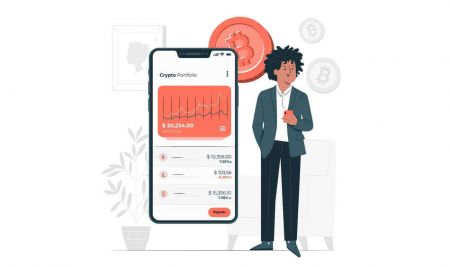Crypto.com Last ned - Crypto.com Norway - Crypto.com Norge - Crypto.com Noreg
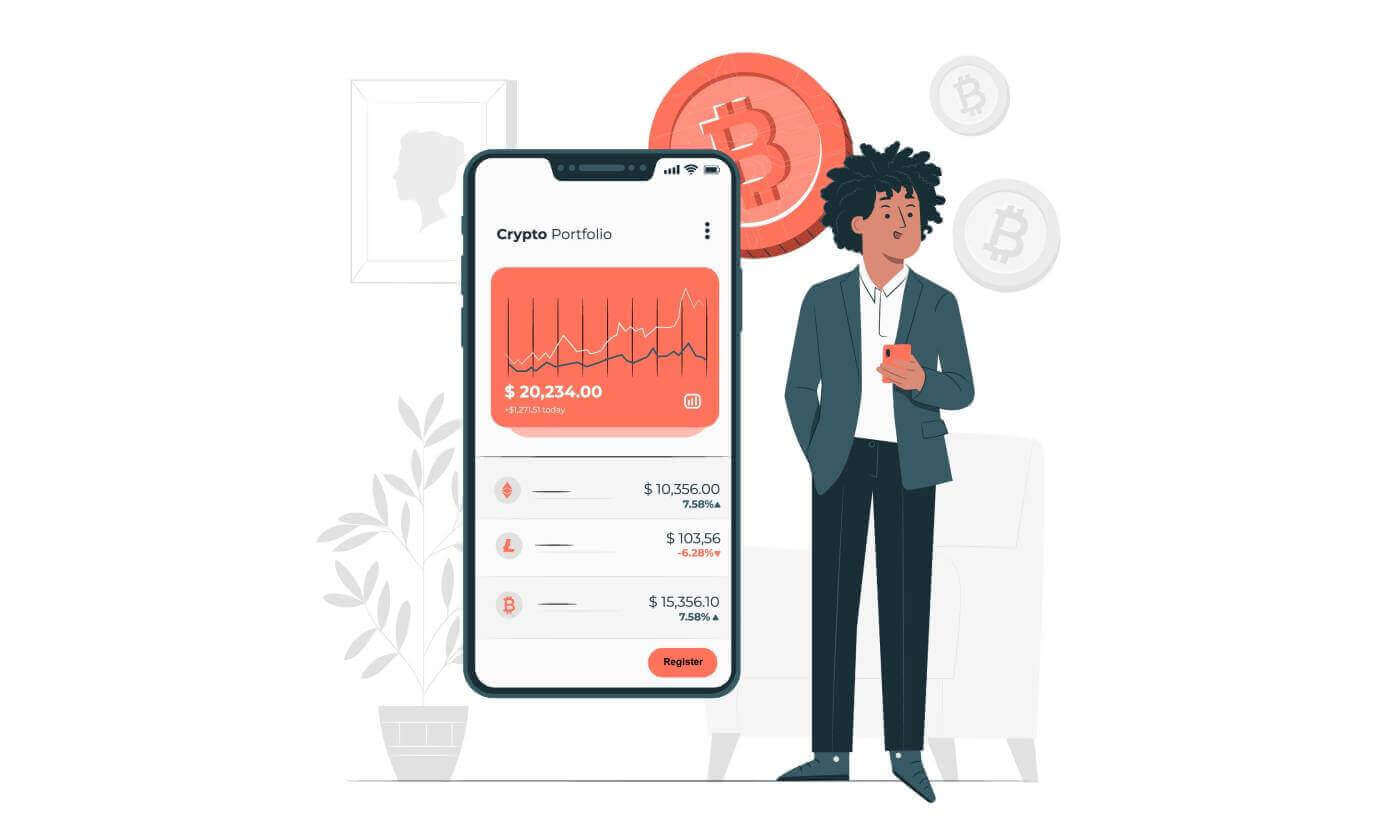
- Språk
-
English
-
العربيّة
-
简体中文
-
हिन्दी
-
Indonesia
-
Melayu
-
فارسی
-
اردو
-
বাংলা
-
ไทย
-
Tiếng Việt
-
Русский
-
한국어
-
日本語
-
Español
-
Português
-
Italiano
-
Français
-
Deutsch
-
Türkçe
-
Nederlands
-
Svenska
-
Tamil
-
Polski
-
Filipino
-
Română
-
Slovenčina
-
Zulu
-
Slovenščina
-
latviešu valoda
-
Čeština
-
Kinyarwanda
-
Українська
-
Български
-
Dansk
-
Kiswahili
Hvordan laste ned og installere Crypto.com-applikasjon for mobiltelefoner (iOS)
1. Åpne [App Store] , søk etter [Crypto.com] , og installer den. 2. Vent til installasjonen er fullført. Deretter kan du registrere deg på Crypto.com-appen og logge på for å begynne å handle.

Hvordan laste ned og installere Crypto.com-applikasjon for mobiltelefoner (Android)
1. Søk etter Crypto.com-mobilappen fra [Google Play Store] og trykk på [Installer] på Android-telefonen din.
2 Vent til installasjonen er fullført. Deretter kan du registrere deg på Crypto.com-appen og logge på for å begynne å handle.
Hvordan registrere en konto på Crypto.com (app)
Du kan enkelt registrere deg for en Crypto.com- konto med e-postadressen din på Crypto.com-appen med noen få trykk.1. Last ned og åpne Crypto.com-appen og trykk på [Opprett ny konto].

2. Skriv inn informasjonen din:
- Fyll inn epostadressen din .
- Merk av i boksen for " Jeg vil gjerne motta eksklusive tilbud og oppdateringer fra Crypto.com " .
- Trykk på " Opprett ny konto. "

3. Skriv inn telefonnummeret ditt (sørg for at du velger riktig retningsnummer) og trykk på [Send bekreftelseskode].

4. Du vil motta en 6-sifret bekreftelseskode til telefonen din.
Tast inn koden.

5. Oppgi ID-en din for å identifisere identiteten din, trykk på [Godta og fortsett] og du har opprettet en Crypto.com-konto.

Merk :
- For å beskytte kontoen din anbefaler vi på det sterkeste å aktivere minst én eller tofaktorautentisering (2FA).
- Vær oppmerksom på at du må fullføre identitetsbekreftelse før du bruker Crypto.com til å handle.
Ofte stilte spørsmål (FAQ)
Hvordan tilbakestiller jeg passordet for Crypto.com-appen?
Følg trinnene nedenfor for å tilbakestille Crypto.com-appens passord.
1. Trykk på [Glemt passord?]. 
Merk: Av sikkerhetsgrunner må brukere med en samlet saldo på mer enn USD 1000 tilsvarende gå gjennom bekreftelsesprosessen med vårt støtteteam. Følgende melding vil vises for disse brukerne. 
2. Skriv inn [Fødselsdato] og [Bekreftelseskode].
Husk å trykke på [Send] for å utløse SMS med bekreftelseskoden (SMS OTP). 
Vær oppmerksom på at du bare kan fortsette når du skriver inn SMS OTP (engangspassordet) sendt til ditt mobiltelefonnummer og fødselsdato.
Merk:
- Appen vil være låst i 4 timer etter 3 mislykkede forsøk.
- E-posten for tilbakestilling av passord vil bli sendt til din registrerte e-postadresse.
Ta kontakt med supportteamet vårt hvis appen din er låst og din e-postadresse og/eller mobilnummer er endret.
3. Trykk på [Åpne e-post].
4. Finn tilbakestillings-e-posten og bruk [Logg inn] -knappen der. 
5. Skriv inn et nytt passord.
Hvordan oppdaterer du telefonnummeret ditt på Crypto.com-appen?
Hvis du mistet tilgangen til det registrerte telefonnummeret ditt og ikke kan logge på, kan du oppdatere nummeret ditt fra påloggingsskjermen dersom kontosaldoen din er mindre enn USD 1000.
Vær oppmerksom på at det nye telefonnummeret må ha samme landskode som ditt forrige.
Følg trinnene nedenfor for å oppdatere telefonnummeret ditt:
1. Skriv inn e-posten din på påloggingsskjermen for å fullføre e-postbekreftelsen.
2. Trykk på [Fikk du ikke en kode?] og deretter på [Endre telefonnummer] . Dette alternativet vises kun for kvalifiserte brukere.
3. Fullfør verifisering av passord.  4. Skriv inn ditt nye telefonnummer og trykk på [Fortsett].
4. Skriv inn ditt nye telefonnummer og trykk på [Fortsett].
5. Tast inn SMS-bekreftelseskoden sendt til det nye nummeret ditt.
6. Fortsett å logge på.  Hvis du mistet tilgangen til ditt registrerte telefonnummer, men er logget på kontoen din, kan du følge trinnene nedenfor for å oppdatere nummeret ditt.
Hvis du mistet tilgangen til ditt registrerte telefonnummer, men er logget på kontoen din, kan du følge trinnene nedenfor for å oppdatere nummeret ditt.
Vær oppmerksom på at det nye telefonnummeret må ha samme landskode som ditt forrige.
1. Gå til Innstillinger fra hovedmenyen.2. Trykk på Konto Personlig informasjon Telefon.
3. Trykk på [Rediger] -knappen.
4. Fullfør verifisering av passord.
 5. Åpne e-posten for oppdatering av telefonnummeret som ble sendt til innboksen din, og klikk på [ Bekreft nå] -knappen.
5. Åpne e-posten for oppdatering av telefonnummeret som ble sendt til innboksen din, og klikk på [ Bekreft nå] -knappen.
6. Tast inn SMS-bekreftelseskoden sendt til det nye telefonnummeret ditt.
Hvordan kan jeg tilbakestille passordet mitt med gjenopprettingsfrasen?
I det uheldige tilfellet at du glemmer lommebokens 6-sifrede passord, kan du alltid tilbakestille passordet med gjenopprettingsfrasen.
En gjenopprettingsfrase er nøkkelen til å få tilgang til lommeboken og pengene, den består vanligvis av 12/18/24 tilfeldig genererte ord og genereres når du først oppretter en lommebok.
Hvis du har skrevet inn feil 6-sifrede passord fem ganger innen 30 minutter, vil appen din være låst i 30 minutter. Etter 30 minutter, hvis du fortsatt ikke husker passordet ditt, kan du fjerne lommeboken fra enheten, deretter importere lommeboken igjen med gjenopprettingsfrasen og tilbakestille passordet.
Hva bør du gjøre hvis du ikke får tilgang til Crypto.com DeFi Wallet-appen lenger?
- Ha din 12-ords gjenopprettingsfrase klar.
- Slett appen.
- Installer appen på nytt.
- Trykk på [Importer en eksisterende lommebok] og gjenopprett lommeboken med 12-ordsfrasen. Du vil kunne opprette et nytt passord når lommebokimporten er vellykket.
- Språk
-
ქართული
-
Қазақша
-
Suomen kieli
-
עברית
-
Afrikaans
-
Հայերեն
-
آذربايجان
-
Lëtzebuergesch
-
Gaeilge
-
Maori
-
Беларуская
-
አማርኛ
-
Туркмен
-
Ўзбек
-
Soomaaliga
-
Malagasy
-
Монгол
-
Кыргызча
-
ភាសាខ្មែរ
-
ລາວ
-
Hrvatski
-
Lietuvių
-
සිංහල
-
Српски
-
Cebuano
-
Shqip
-
中文(台灣)
-
Magyar
-
Sesotho
-
eesti keel
-
Malti
-
Македонски
-
Català
-
забо́ни тоҷикӣ́
-
नेपाली
-
ဗမာစကာ
-
Shona
-
Nyanja (Chichewa)
-
Samoan
-
Íslenska
-
Bosanski
-
Kreyòl